Как соединять трубы в майнкрафт
Buildcraft: Трубы | Minecraft 1.8
В предыдущей статье мы рассмотрели виды двигателей, и узнали как производится энергия. В этой статье речь пойдет о трубах, их видах и характеристиках. И конечно о том зачем они нужны и как ими пользоваться.
Введение
Трубы в Buildcraft это главная особенность мода. Они позволяют перемещать практически любой ресурс из одной точки в другую. Вы можете производить двигателями энергию в одном месте и через трубы доставлять её до нужного механизма. По трубам можно перемещать жидкости в цистерны для хранения. Блоки цистерны соединяются вертикально, один блок вмещает 16 ведер, крафтится из стекла. Ну и конечно по трубам можно транспортировать предметы. Здесь мы затронем только основные виды труб, про остальные стоит сделать отдельную статью.
Трубы для предметов
Начнем с труб для предметов. Они крафтятся из одного блока стекла и двух единиц материала. Например, для деревянной трубы потребуется блок стекла и 2 блока досок. Рецепт очень простой, можете посмотреть его на картинке ниже.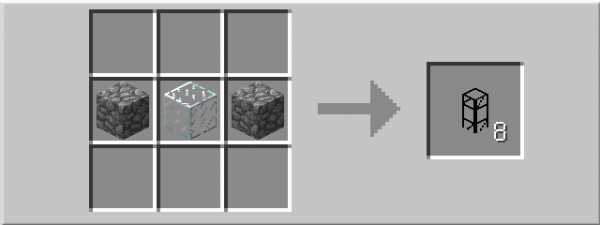
Для того чтобы предмет попал в трубу, вам понадобится деревянная, либо обсидиановая труба. Деревянная – забирает предметы из блока с инвентарем к которому присоединена, например из сундука. Однако, для своей работы она требует энергию. Чем мощнее двигатель, который вы будете использовать, тем больше предметов будет браться из сундука за один раз. Лучше всего на эту роль подходит деревянный двигатель, его скорости хватит для большинства ваших нужд. Обсидиановая труба будет забирать предметы которые валяются на земле рядом с ней, не требует энергии. Если вы присоедините двигатель к ней, то радиус подбора увеличится.
Основная же труба строится из булыжника, камня, кварца и песчаника. Для крафта кварцевых труб нужны блоки кварца, а не предмет. Следует помнить, что трубы из булыжника, камня, и кварца не соединяются между собой, труба из песчаника позволяет соединить их, но не соединяется с машинами. Это позволит вам прокладывать трубы максимально компактно. После попадания в трубу, предмет будет двигаться до её конца, и либо попадет в сундук или другой блок с инвентарем, либо если такого блока нет, или в нем нет места – выпадет на землю.
Трубы для жидкостей
Для транспортировки жидкостей используются водонепроницаемые трубы. Они получаются из обычных путем добавления к ним уплотнителя в окне крафта. Уплотнитель делается из зеленого красителя.
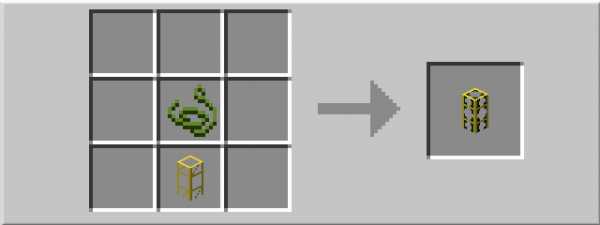
Деревянная труба будет работать также, обсидиановой здесь нет. Если хотите откачать жидкость из мира, используйте помпу (о ней в следующей статье). Все виды труб, кроме алмазной и обсидиановой могут быть превращены в водонепроницаемые. Про цистерны написано выше. Наибольшую вместимость имеет золотая труба.
Проводящие трубы
Проводящие трубы позволяют перемещать энергию. Хотя в Buildcraft энергию негде хранить, возможность её перемещать очень полезна. Для крафта проводящей трубы вам понадобится обычный её вариант и редстоун.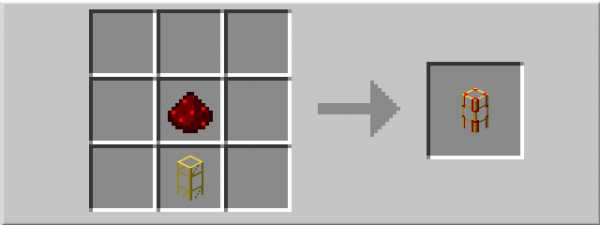
Деревянная труба и здесь работает аналогично, с тем различием что она присоединяется к узкой стороне двигателя, и он же будет являться питающим. Без этой трубы у вас ничего не получиться, а двигатель может перегреться и взорваться. Остальные виды труб здесь соединяются друг с другом без проблем и отличаются максимальной пропускной способностью которая указана в таблице в конце статьи. Если труба не в состоянии пропустить поток энергии, то он окрашивается красным. С пройденным расстоянием энергия больше не теряется, так что можете делать трубы любой длины.
| Материал | Проводимость (MJ/t) |
|---|---|
| Дерево | 32 |
| Булыжник | 8 |
| Камень | 16 |
| Кварц | 64 |
| Золото | 256 |
| Алмаз | 1024 |
Заключение
В этой статье вы узнали как перемещать по трубам всё что угодно: предметы, жидкости, энергию. Теперь игра в Minecraft станет еще интереснее. Используя приведенные выше рецепты вы можете крафтить трубы из разных материалов, а хранить жидкости в цистернах значительно удобнее, чем в естественной среде или в ведрах. О жидкостях мы и поговорим в следующий раз, а именно о том как добывать нефть и делать из неё топливо.
Соединяем трубы Карта Minecraft
Главная Карты Minecraft Подключите трубы Карта Minecraft- Вход
- или
- Регистрация
-
-
Темный режим
-
Планета поиска Minecraft
Майнкрафт Содержание Карты Скины Мобы Пакета текстур Пакеты данных Моды Блоги Просматривать Серверы Коллекции Машина времени инструменты PMCSkin3D Сообщество баннеров Общаться Форумы Посты на стене Раздор Члены Развлекательная программа Конкурсы События Служба поддержки Билеты Помогите Карты Скины Серверы Форумы Посты на стене...Назад
Карты Minecraft / Устройство RedstoneВперед
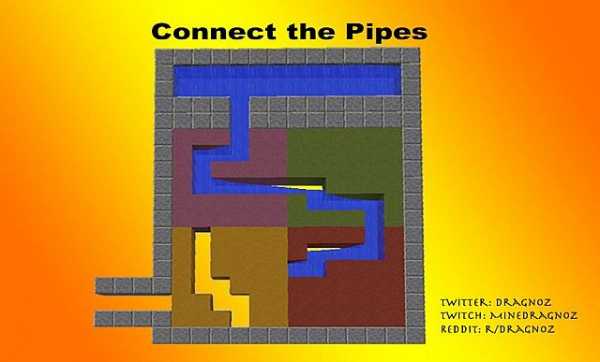
Как использовать команду Connect в Minecraft
В этом руководстве Minecraft объясняется, как использовать команду / connect со снимками экрана и пошаговыми инструкциями.
Команда / connect пытается подключиться к серверу websocket по указанному URL (см. Также / wsserver). Давайте посмотрим, как использовать эту игровую команду.
* Версия, которая была добавлена или удалена, если применимо.
ПРИМЕЧАНИЕ. Pocket Edition (PE), Xbox One, PS4, Nintendo Switch и Windows 10 Edition теперь называются Bedrock Edition.Мы продолжим показывать их индивидуально для истории версий.
- PE
- Xbox
- PS
- Нинтендо
- Win10
- Edu
Команда подключения в Minecraft Pocket Edition (PE)
В Minecraft Pocket Edition (PE) синтаксис для попытки подключиться к серверу веб-сокета по предоставленному URL-адресу:
/ подключение
Определения
- serverUri - это URL-адрес сервера веб-сокета, к которому нужно попытаться подключиться.
Команда подключения в Minecraft Xbox One Edition
В Minecraft Xbox One Edition синтаксис для попытки подключения к серверу веб-сокета по указанному URL-адресу:
/ подключение
Определения
- serverUri - это URL-адрес сервера веб-сокета, к которому нужно попытаться подключиться.
Команда подключения в Minecraft PS4e Edition
В Minecraft PS4 Edition синтаксис попытки подключения к серверу веб-сокета по предоставленному URL-адресу:
/ подключение
Определения
- serverUri - это URL-адрес сервера веб-сокета, к которому нужно попытаться подключиться.
Команда подключения в Minecraft Nintendo Switch Edition
В Minecraft Nintendo Switch Edition синтаксис для попытки подключения к серверу веб-сокета по предоставленному URL-адресу:
/ подключение
Определения
- serverUri - это URL-адрес сервера веб-сокета, к которому нужно попытаться подключиться.
Команда подключения в Minecraft Windows 10 Edition
В Minecraft Windows 10 Edition синтаксис попытки подключения к серверу веб-сокета по предоставленному URL-адресу:
/ подключение
Определения
- serverUri - это URL-адрес сервера веб-сокета, к которому нужно попытаться подключиться.
Команда подключения в Minecraft Education Edition
В Minecraft Education Edition синтаксис для попытки подключения к серверу веб-сокета по предоставленному URL-адресу:
/ подключение
Определения
- serverUri - это URL-адрес сервера веб-сокета, к которому нужно попытаться подключиться.
- PE
- Xbox
- PS
- Нинтендо
- Win10
- Edu
Пример в Pocket Edition (PE)
Для подключения к серверу называется minecraftserver.example.com с использованием порта по умолчанию в Minecraft PE:
/ подключаем minecraftserver.example.com
Для подключения к серверу minecraftserver.example.com на порту 19132:
/ подключить minecraftserver.example.com:19132
Для подключения к серверу по номеру 198.162.0.10 на порт 19132:
/ подключение 198.162.0.10:19132
СОВЕТ: URL-адрес minecraftserver.example.com , minecraftserver.example.com:19132 и 198.162.0.10:19132 - это фиктивные серверы, используемые в демонстрационных целях.
Пример в Xbox One Edition
Для подключения к серверу mcserver.example.com , используя порт по умолчанию в Minecraft Xbox One Edition:
/ подключить mcserver.example.com
Для подключения к серверу mcserver.example.com на порту 19132:
/ подключение mcserver.example.com:19132
Для подключения к серверу по номеру 198.162.0.15 на порт 19132:
/ подключение 198.162.0.15:19132
СОВЕТ: URL-адреса mcserver.example.com , mcserver.example.com:19132 и 198.162.0.15:19132 являются фиктивными серверами и используются в демонстрационных целях.
Пример в версии для PS4
Для подключения к серверу ps4server.example.com , используя порт по умолчанию в Minecraft PS4 Edition:
/ подключение ps4server.example.com
Для подключения к серверу называется ps4server.example.com на порт 19132:
/ подключение ps4server.example.com:19132
Для подключения к серверу по номеру 198.162.0.13 через порт 19132:
/ подключение 198.162.0.13:19132
СОВЕТ: URL-адреса ps4server.example.com , ps4server.example.com:19132 и 198.162.0.13:19132 являются фиктивными серверами и используются в демонстрационных целях.
Пример в Nintendo Switch Edition
Для подключения к серверу вызывается сервер.example.com с использованием порта по умолчанию в Minecraft Nintendo Switch Edition:
/ подключение server.example.com
Для подключения к серверу позвоните server.example.com на порт 19132:
/ подключение server.example.com:19132
Для подключения к серверу по номеру 198.162.1.7 на порт 19132:
/ подключение 198.162.1.7:19132
СОВЕТ: URL-адреса server.example.com , server.example.com:19132 и 198.162.1.7: 19132 - это фиктивные серверы, используемые в демонстрационных целях.
Пример в Windows 10 Edition
Для подключения к серверу bestserver.example.com , используя порт по умолчанию в Minecraft Windows 10 Edition:
/ подключение bestserver.example.com
Для подключения к серверу bestserver.example.com через порт 19132:
/ подключение bestserver.example.com:19132
Для подключения к серверу по номеру 192.168.1.4 на порт 19132:
/ wsserver 192.168.1.4:19132
СОВЕТ: URL-адреса bestserver.example.com , bestserver.example.com:19132 и 192.168.1.4:19132 являются фиктивными серверами и используются в демонстрационных целях.
Пример в версии для учебных заведений
Для подключения к серверу teacher.example.com , используя порт по умолчанию в Minecraft Education Edition:
/ подключить учитель. Пример.com
Для подключения к серверу позвоните teacher.example.com на порт 19132:
/ подключить учитель.example.com:19132
Для подключения к серверу по номеру 198.162.1.8 на порт 19132:
/ подключение 198.162.1.8:19132
СОВЕТ: URL-адреса teacher.example.com , teacher.example.com:19132 и 198.162.1.8:19132 являются фиктивными серверами и используются в демонстрационных целях.
Самый простой способ запустить команду в Minecraft - в окне чата.Управление игрой для открытия окна чата зависит от версии Minecraft:
В этом примере мы попытаемся подключиться к серверу с именем minecraftserver.example.com с помощью следующей команды:
Введите команду в чате окно. По мере ввода вы увидите, что команда появляется в нижнем левом углу окна игры. Нажмите клавишу Enter , чтобы запустить команду.
После ввода чит-кода игра попытается подключиться к серверу.
.Как подключиться к серверу Minecraft
Minecraft Java Edition (ПК / Mac)
Как подключиться к серверу в Minecraft Java Edition (ПК / Mac)?
Чтобы подключиться к серверу в Minecraft Java Edition (ПК / Mac), вам необходимо сначала выбрать опцию Multiplayer в главном меню.
Так как вы хотите настроить сервер, который не находится в нашей локальной сети, выберите в меню Добавить сервер .
Далее вам необходимо настроить информацию о сервере.Это экран, который вы сначала увидите, по умолчанию имя сервера Minecraft Server (вы захотите изменить это имя на что-то более уникальное):
Введите имя и адрес сервера, а затем нажмите кнопку Готово . В этом руководстве мы ввели следующую информацию для подключения к сети Hypixel:
Имя сервера: Hypixel Server Адрес сервера: mc.hypixel.net
Вы вернетесь к экрану «Многопользовательская игра».Теперь вы можете присоединиться к этому серверу, выбрав его в списке и нажав кнопку Присоединиться к серверу .
В этом руководстве мы готовы подключиться к серверу Hypixel, который мы только что настроили.
.Как использовать наблюдателя в Майнкрафт
В этом руководстве Minecraft объясняется, как использовать обозреватель со снимками экрана и пошаговыми инструкциями.
В Minecraft наблюдатель наблюдает за блоком перед ним и посылает импульс красного камня, когда обнаруживает изменение. Вы можете использовать наблюдателя, чтобы строить ловушки, фермы, летательные аппараты, мосты и многое другое! Давайте посмотрим, как использовать наблюдателя.
Подписаться
Стороны наблюдателя
У наблюдателя есть 3 важные стороны:
- ПЕРЕДНИЙ - Лицо наблюдателя наблюдает за блоком прямо перед ним.
- TOP - Вверху наблюдателя есть стрелка, которая показывает направление, в котором будет распространяться импульс красного камня.
- НАЗАД - Спина наблюдателя посылает импульс красного камня каждый раз, когда происходит изменение блока / состояния.
( Примечание: в Bedrock Edition наблюдатель в настоящее время может обнаруживать только изменения блока, но не изменения состояния. )
Шаги по использованию Observer
1. Поместите наблюдателя
Во-первых, вам нужно разместить наблюдателя.Если у вас нет наблюдателя в вашем инвентаре, вы можете быстро создать его с помощью рецепта крафта для наблюдателя.
Игровое управление для размещения наблюдателя зависит от версии Minecraft:
- Для Java Edition (ПК / Mac) щелкните блок правой кнопкой мыши.
- Для Pocket Edition (PE) вы нажимаете на блок.
- Для Xbox 360 и Xbox One нажмите кнопку LT на контроллере Xbox.
- Для PS3 и PS4 нажмите кнопку L2 на контроллере PS.
- Для Wii U нажмите кнопку ZL на геймпаде.
- Для Nintendo Switch нажмите кнопку ZL на контроллере.
- Для Windows 10 Edition щелкните блок правой кнопкой мыши.
- Для Education Edition щелкните блок правой кнопкой мыши.
2. Фронт наблюдателя наблюдает за блоком
Лицо наблюдателя наблюдает за блоком прямо перед ним на предмет изменений блока или изменений состояния. Смена блока происходит, когда блок помещается или удаляется. Изменение состояния происходит, когда состояние блока изменяется (например, : съедание куска торта изменяет состояние блока торта).
СОВЕТ: В Bedrock Edition наблюдатель в настоящее время может обнаруживать только изменения блоков, но не изменения состояния.
3. Спина наблюдателя излучает импульс красного камня
Спина наблюдателя посылает импульс красного камня каждый раз, когда происходит изменение блока / состояния. Сигнал красного камня 15 уровня, поэтому его достаточно, чтобы пройти 15 блоков.
4. Поместите пыль красного камня и лампу красного камня
Затем мы поместим пыль из красного камня и лампу из красного камня на выходе, чтобы вы могли видеть, как наблюдатель активируется и посылает импульс красного камня.
5. Пример смены кадра
Когда мы кладем торт перед наблюдателем, он посылает импульс красного камня. Наблюдатель считает это сменой блока.
6. Пример изменения состояния
Каждый раз, когда мы едим кусок торта, наблюдатель также посылает импульс красного камня. Наблюдатель считает это изменением состояния, потому что состояние блока пирога меняется по мере того, как пирог становится меньше.
Поздравляю, вы узнали, как использовать обозреватель в Майнкрафт!
Чем заняться с наблюдателями
Вот некоторые действия, которые вы можете делать с наблюдателями в Minecraft:

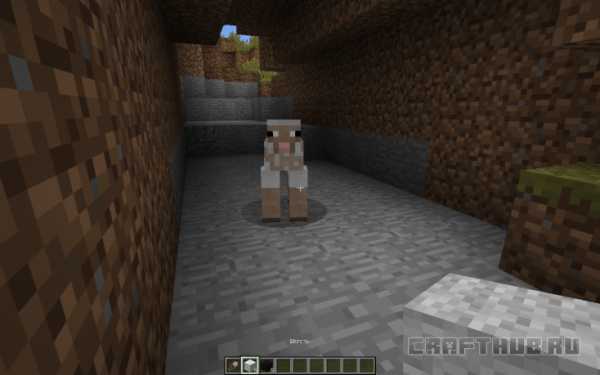


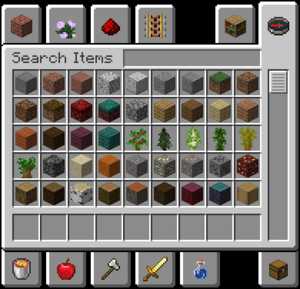







![[Furniture] Майнкрафт 1.10.2 мод на мебель. + 1.11.2! jooak-aofei1](https://minecraft247.ru/wp-content/uploads/2016/12/JOOAk-AOfEI1-70x70.jpg)